Windows 11
Microsoft ha reso più semplice mantenere aggiornato Windows con le funzionalità e i miglioramenti più recenti. Il nuovo processo prevede anche meno interruzioni e riavvii mentre stai usando il PC.
La buona notizia è che non devi fare niente per ottenere gli ultimi aggiornamenti, in quanto vengono scaricati e installati automaticamente non appena disponibili. (A meno che non usi una connessione a consumo, nel qual caso gli aggiornamenti non verranno scaricati fino a quando non scegli di farlo.)
Potrebbe essere occasionalmente necessario riavviare il PC per completare l'installazione degli aggiornamenti. Puoi impostare l'orario di attività per far sapere a Microsoft quando usi in genere il PC ed evitare che tali riavvii vengano eseguiti nel momento meno opportuno.
- Seleziona Start > Impostazioni> Windows Update > Opzioni avanzate. In Orario di attività scegli di eseguire l'aggiornamento manualmente o automaticamente in Windows 11.
- Se vuoi modificare manualmente l'orario di attività, seleziona l'ora di inizio e l'ora di fine per l'orario di attività.
Windows 10
Microsoft ha reso più semplice mantenere aggiornato Windows con le funzionalità e i miglioramenti più recenti. Il nuovo processo prevede anche meno interruzioni e riavvii mentre stai usando il PC.
La buona notizia è che non devi fare niente per ottenere gli ultimi aggiornamenti, in quanto vengono scaricati e installati automaticamente non appena disponibili. (A meno che non usi una connessione a consumo, nel qual caso gli aggiornamenti non verranno scaricati fino a quando non scegli di farlo.)
Potrebbe essere occasionalmente necessario riavviare il PC per completare l'installazione degli aggiornamenti. Puoi impostare l'orario di attività per far sapere a Microsoft quando usi in genere il PC ed evitare che tali riavvii vengano eseguiti nel momento meno opportuno.
1. Seleziona Start, quindi Impostazioni > Windows Update > Aggiornamento sicurezza e quindi seleziona Cambia orario di attività.
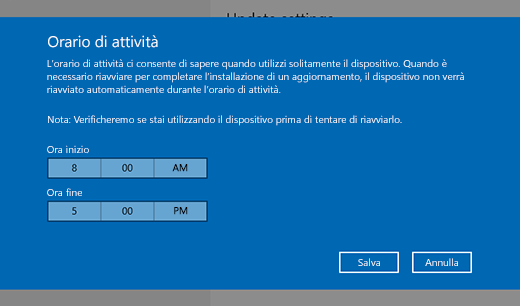
2. Scegli l'ora di inizio e l'ora di fine per l'orario di attività e quindi seleziona Salva.